Windows Centro de Soporte - Oficina
Windows Centro de Soporte - Oficina
Windows Centro de Soporte - Oficina
Primeros pasos para el éxito de la activación de Microsoft Office y solución de problemas
No recibirá una clave de producto física para activar su software. Por razones de seguridad, Lenovo no tiene acceso a su clave. La licencia está asignada al número de serie asociado con el hardware con el que se compró Office o Microsoft 365.
Microsoft Office está asignado a la computadora y necesita estar asociado con una Cuenta de Microsoft antes de que pueda ser canjeado. Esto significa que, para activar el software, se deberá utilizar una cuenta de Microsoft. Si no tiene una cuenta de Microsoft, puede crear una en la página de inicio de sesión (Iniciar sesión).
El siguiente procedimiento se aplica a:
- Microsoft Office 2021
- Microsoft 365
- Microsoft Office 2024
No haga clic en las aplicaciones "Mi Office" o "Obtener Office" para activar su software, como se muestra en la siguiente imagen. Hacer esto puede impedirle activar el Office que fue comprado.
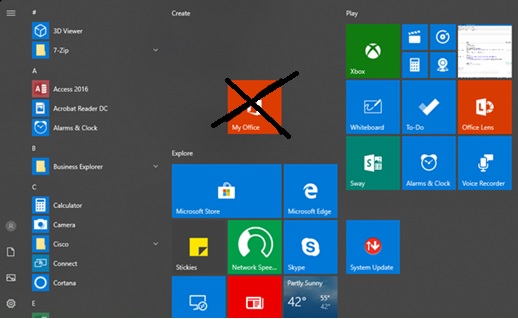
Nota: No haga clic en "Mi Office".
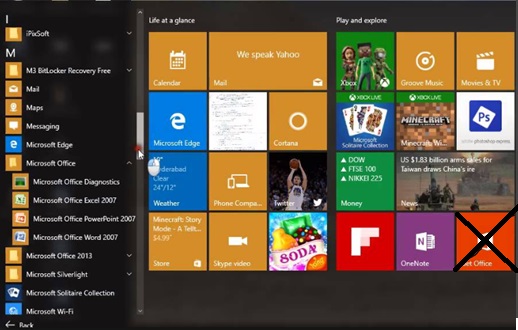
Nota: No haga clic en "Obtener Office".
- Asegúrese de que Microsoft Windows esté activado.
a. Para activar Windows 10 o 11, el sistema debe estar conectado a internet. Para más información, consulte Activar Windows.
b. Desde el menú Inicio, seleccione Configuración.
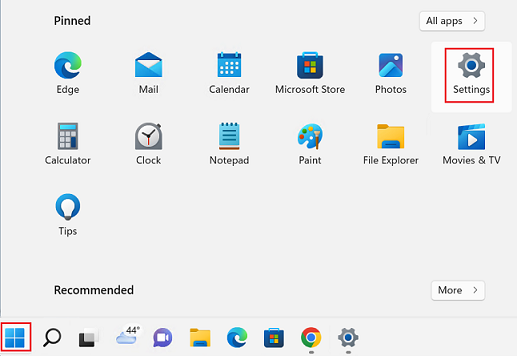
c. Seleccione Actualización y seguridad, luego seleccione Activación para determinar el estado de Activación.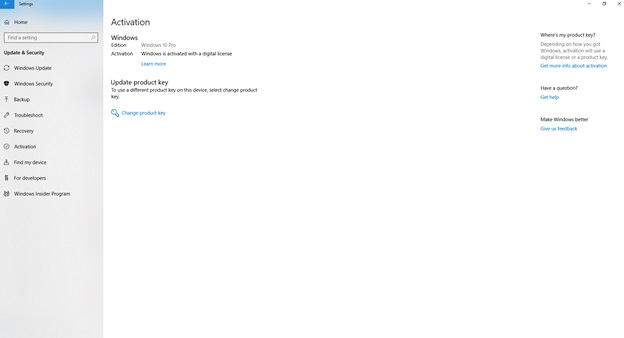
- Si activa Microsoft Office antes de activar Microsoft Windows, y ve un mensaje de "Probar/Comprar y Activar", haga clic aquí para descargar y ejecutar el archivo de Activación de Microsoft Office: cssemerg97275.
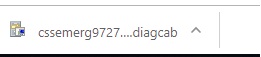
- Haga clic en siguiente hasta que el proceso esté completo.
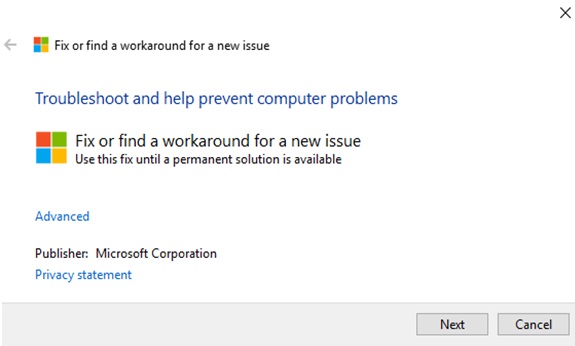
- Reinicie su sistema y abra Microsoft Word. Nota: El reinicio puede tardar unos minutos mientras se aplican las actualizaciones.
- Abra cualquier aplicación de Microsoft Office, por ejemplo, la aplicación de escritorio Microsoft Word. Proceda a activar su producto de Office siguiendo las instrucciones en pantalla. Puede acceder a Microsoft Word presionando el icono de Windows y escribiendo Word.
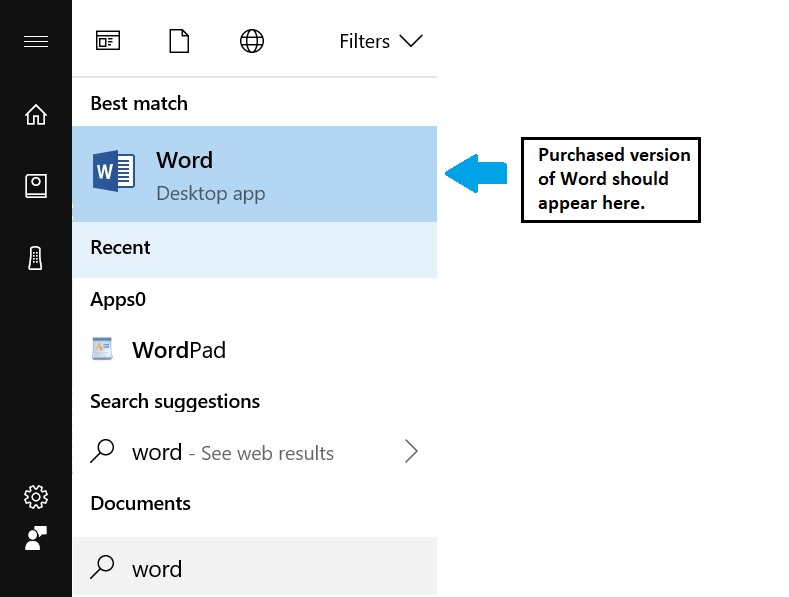
- Una vez que Microsoft Word esté abierto, puede ver una de las siguientes imágenes.
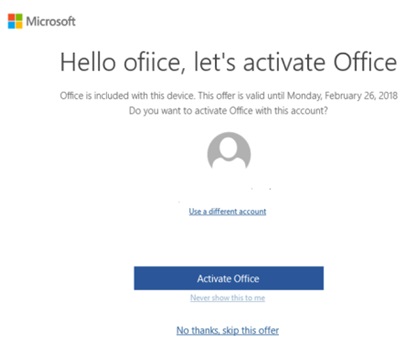
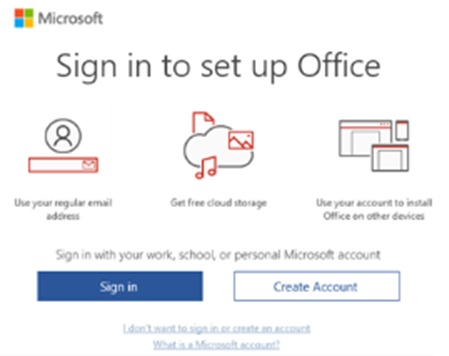
- Inicie sesión con una Cuenta de Microsoft o cree una nueva para activar su software. Para más información, visite: Administrar cuenta
- Haga clic aquí para Acceder a pasos adicionales de Microsoft para activar Microsoft Office
- Si la solución de problemas anterior no funciona, consulte aquí para obtener más ayuda.
Microsoft 365, Office 2021, Office 2024
Para canjear una nueva compra:
- Vaya a www.office.com/setup o Microsoft365.com/setup.
- Inicie sesión con su cuenta de Microsoft o cree una si no tiene una. Asegúrese de recordar esta cuenta para que pueda instalar o reinstalar Office más tarde si es necesario.
Nota: Si está renovando su suscripción a Microsoft 365, ingrese la cuenta de Microsoft que está asociada con su suscripción. No puedo recordar mi cuenta de Microsoft. - Si no ve la opción para ingresar su clave de producto, se ingresó automáticamente por usted.
- Siga las indicaciones para finalizar el proceso de canje.
| Síntoma | Solución |
|---|---|
| ¿Puedo ver mi clave de producto en Office? | ¿Puedo ver mi clave de producto en Office? |
| Activar Office que está preinstalado en un nuevo dispositivo Windows 10 | Activar Office que está preinstalado en un nuevo dispositivo Windows 10
|
| No puedo encontrar las aplicaciones Outlook, Access o Publisher en una nueva PC que incluía Office | No puedo encontrar las aplicaciones Outlook, Access o Publisher en una nueva PC que incluía Office |
| Quiero reinstalar Microsoft Office | Quiero reinstalar Microsoft Office Reinstalar Office 2021, Office 2019 u Office 2016, o instalar desde un disco (uso comercial) |
| ¿Necesito una clave de producto para reinstalar Office? | ¿Necesito una clave de producto para reinstalar Office? |
| Ocurre un error al activar Office preinstalado en una nueva PC (0xC004F200) | Ocurre un error al activar Office preinstalado en una nueva PC (0xC004F200) |
| Office está tardando demasiado en instalarse | Office está tardando demasiado en instalarse |
| Solucionar problemas de instalación de Office | Solucionar problemas de instalación de Office |
| Producto no licenciado o uso no comercial / Producto no licenciado en la barra de título de sus aplicaciones de Office | Producto no licenciado y errores de activación en Office |
Artículos relacionados
Sus comentarios ayudan a mejorar la experiencia general

